Win11微软商店显示我们这边出了错?解决办法在这里!
win11微软商店显示我们这边出了错,Win11微软商店显示错误的问题,已经成为了一些Win11系统用户的烦恼,这个错误消息可能让人感到十分困扰,让您无法正常使用微软商店。针对这种情况,有一些解决方法值得我们尝试。首先我们可以尝试清除微软商店的缓存,或者重置商店应用,看看是否能够解决问题。如果这些方法不起作用,我们还可以尝试更新系统,或者卸载并重新安装微软商店。总之针对这个问题,我们可以通过一些简单的尝试,来解决微软商店出错的问题。
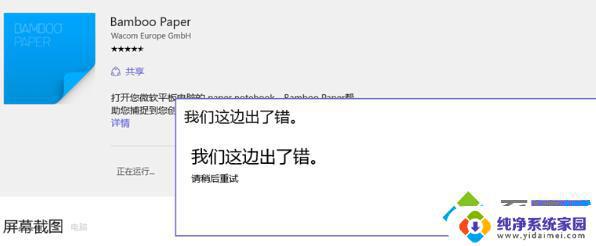
在尝试下面方法之前,确认下是否别的应用可以下载,有时正如提示所说的,我们这边出错了,是微软应用商店服务端出问题了。
解决方法如下:
方法一:
建议您可以win+R键后,输入指令wsreset,回车执行一下。看看应用商店是否可以正常打开并下载更新。
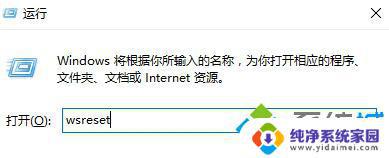
方法二:
您可以尝试右键点击“开始”徽标,选择“Windows PowerShell(管理员)”。
在Windows PowerShell(管理员)下执行命令:
$manifest = (Get-AppxPackage Microsoft.WindowsStore).InstallLocation + '\AppxManifest.xml' ; Add-AppxPackage -DisableDevelopmentMode -Register $manifest
方法三:
1.手动设置DNS。右键网络连接图标,选择“打开网络和共享中心”。点击现在连接的网络名称,打开网络状态窗口,点击“属性”,在网络属性窗口中双击“Internet协议版本4”,将DNS服务器手动设置为“4 2 2 2”和“4 2 2 1”,确定后重试。
2.清理应用商店缓存
按下Windows+R键输入“services.msc”,进入“服务”窗口,关闭Windows Update服务;
按照地址找到Softwaredistribution文件夹,C:\windows\SoftwareDistribution;
将该文件夹重新命名,例如SoftwareDistribution1;
重新将Windows Update服务开启,系统会重新生成SoftwareDistribution文件夹。
以上是微软商店显示出错的全部内容,如果您遇到了相同的问题,可以参考本文中介绍的步骤来修复,希望这些信息对您有所帮助。
- 上一篇: win11c盘在哪 Win11如何访问C盘文件
- 下一篇: Win11管理工具:让你的电脑更高效!
Win11微软商店显示我们这边出了错?解决办法在这里!相关教程
- 微软商店加载不出来怎么办win11 Win11微软商店无法加载页面如何解决
- win11微软商店打不开怎么办 win11微软商店闪退怎么办
- Win11不显示电池剩余时间?解决方法在这里!
- Win11实时保护显示有其他防病毒程序?解决方法在这里!
- win11蓝牙驱动显示最新但连接不上?解决方法在这里!
- Win11输入法找不到了?解决方法在这里!
- Win11 Microsoft Store打不开?解决方法在这里!
- win11应用商店在哪里 win11应用商店找不到想要的软件
- win11没收到更新22h2?解决办法在这里!
- Win11自己关机了?原因和解决方法请看这里!
- win11如何关闭协议版本6 ( tcp/ipv6 ) IPv6如何关闭
- win11实时防护自动开启 Win11实时保护老是自动开启的处理方式
- win11如何设置网页为默认主页 电脑浏览器主页设置教程
- win11一个屏幕分四个屏幕怎么办 笔记本如何分屏设置
- win11删除本地账户登录密码 Windows11删除账户密码步骤
- win11任务栏上图标大小 win11任务栏图标大小调整方法